イ・ジュンギ〔悪の花〕グローバルYES24iPhoneでの加入の仕方【追記】 [YES24加入の仕方]
一応 iPhoneで
グローバルYES24が どのように見えるのか
やってみました。
ともかく
メルアドが重要ですね。
登録するメールアドレスは
パソコンからのメールが受け取れる物
携帯アドレスのメールは やめた方が良いです。
後
大きな画像が送られても 大丈夫なのか?
見ることが出来るのか?
画像はこういう感じですね。
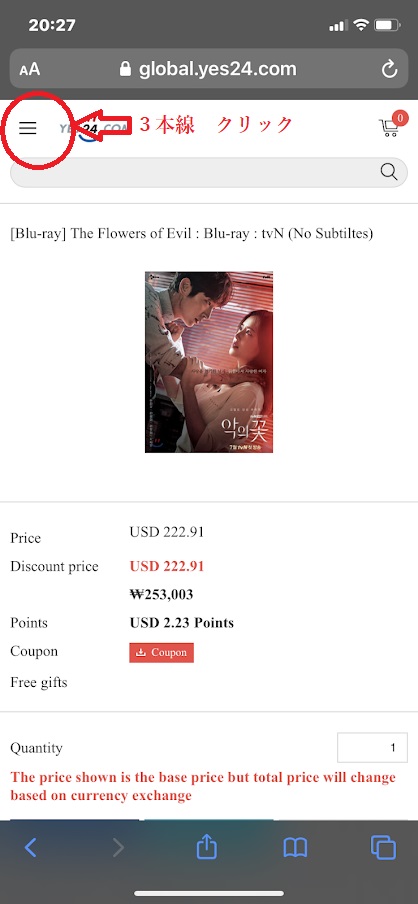
右側の3本線 クリック で
下のように見えます
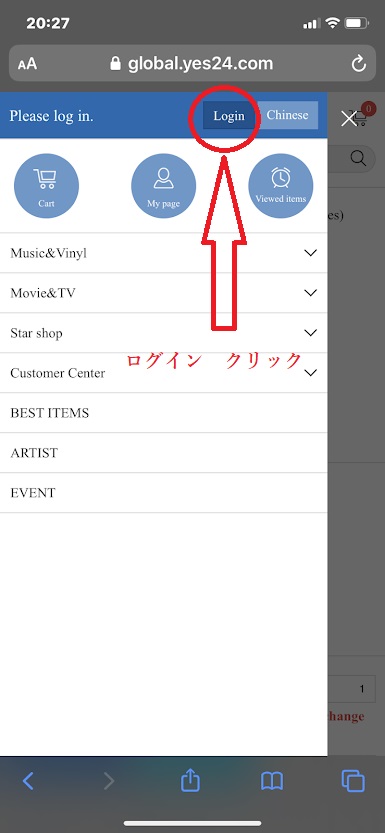
ログインクリックで
サインアップ用の ボタンが見えますが
押す前に
先に SaveEメールの チェックを入れて下さいね。
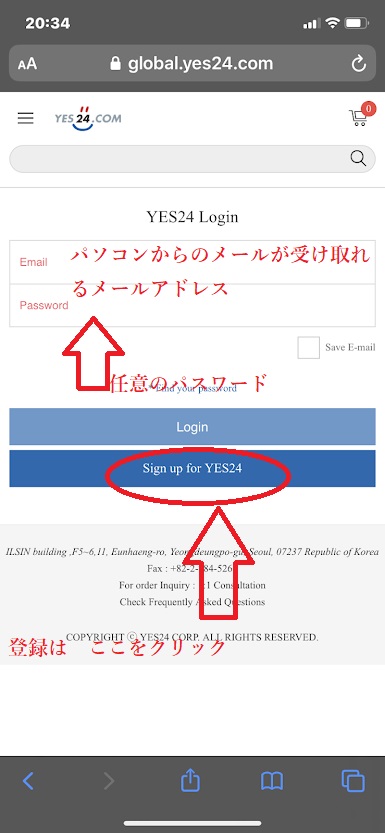
メールアドレス
パスワードを決めたら
下記の部分に チェック入れて
サインアップのボタンを 押せば
メールが送られてくるはずです。
メール受け取って 認証すれば
登録完了です。
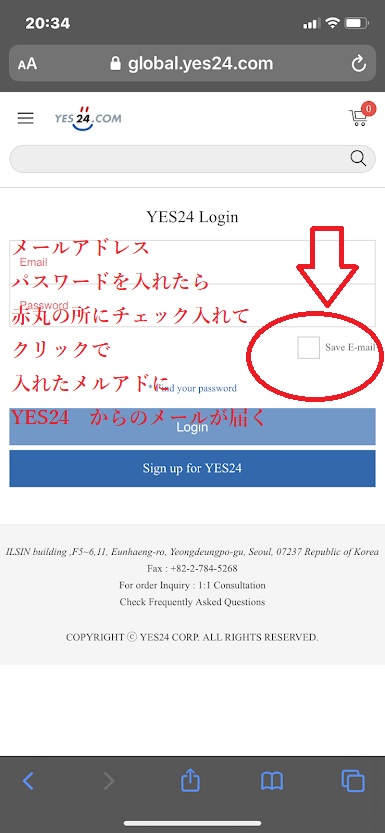
【追記】
スマホで 一回ログインしたまま
別画面開いて
下記のリンクに飛んでください
下記のリンクを保存して置いても良いですね
グローバルYES 24 リンク
2020-10-15 20:54
nice!(3)
コメント(15)









パラムさんここんちは
gmailでしてみましたがコードのメールがきてサインアップまでしたのすがその後が進まず、ショートカット押したらまた最初にもどり、またしてもその繰り返しに…。どうにもなりません。すみません、せっかく教えてくださったのに。お心遣いありがとうございました。m(__)m
by Aki (2020-10-17 13:02)
> Aki さん
こんにちは。
サインアップしたままというか ログインして別画面で ショートカット 開いて下さい。
同じ画面で やらないで 別画面に 私の この記事開いておいて
別画面で グローバルYES 24にログインしてください
それから 別画面の私記事のリンククリックで 商品ページに行けます
サインアップ出来たら あとはログインですよ
もう少しです
頑張ってください
by パラム (2020-10-19 12:05)
パラムさんこんにちは。
登録完了?間際?までいけたのですが、後少しのところで??教えて頂いたのに申し訳ありませんm(__)m
本当に私はどんくさいと言うか…。何度もお世話おかけしてすみませんでした。
by Aki (2020-10-19 14:34)
> Akiさん こんにちは。諦めないで下さい。
どこでつまずいているのか?
落ち着いて 考えて下さい。
ログインは出来ますよね?
ログイン出来れば 商品ページに 飛ぶだけです。
別画面の開き方 分かりますか?
何が わからないのか? がわからないと
伝えようがないのです。
絶対に 出来ますよ
もっと自信持ってくださいね
もう少しですよ
by パラム (2020-10-19 16:42)
パラムさん、こんにちは。
横からですみません。
私もYES24のサイトの中をぐるぐる回ってやっと予約したので
他人事とは思えなくて。
まず、この記事の最後に貼ってある購入サイトに行って
Add to Cart を押すと次の画面でカートに一つ商品が入って
います。
Checkout を押して住所の入力画面になったらLogin出来て
いるので そのまま住所入力して次に進みます。
ここで、Checkout を押して YES24Login の画面になったら
メールアドレスとパスワードを入れて Login を押します。
グローバルYES24のトップページが出てくるので
左上の 三 を押すと Cart があるので開きます。
商品が入っていたら Checkout して次に進んで下さい。
サインアップ出来ていれば、これで大丈夫だと思います。
失礼しました。
by つかさ (2020-10-19 17:35)
パラムさん、こんにちは。
昨日のコメント、自分で読んでちょっと紛らわしかったので
追記です。
Checkout を押した後 住所入力画面ならそのまま
Checkout を押した後 YES24Login の画面になってしまったら
メールアドレスとパスワードを入れてLogin です。
Checkout の後どの画面になるかで次が変わります。
左上の 三 を押した時に Mypage もあるので
買った後の確認などはそこで出来ます。
Mypage の登録してからカートに行った方が良いのかな?
お役に立てれば良いのですが。
いろいろ、失礼しました。
by つかさ (2020-10-20 06:28)
パラムさんこんばんは
登録完了出来ていてマイページで住所登録もできました。パラムさん、つかささん、ありがとうございました。m(__)m
まだ注文はしておりませりんが住所登録つで電話番号の最初に0を入れてしまいましたがやり直しした方がよいでしょうか?
by Aki (2020-10-20 19:23)
> つかささん ありがとうございました
by パラム (2020-10-20 21:36)
>Akiさん 頑張りましたね。 良かったです。
電話番号 もしダメだったら その時に直せば良いと思います。
注文して 住所 出す時に ダメだったら 直せと言ってきますから
その時で大丈夫です。
もう少しですね。
by パラム (2020-10-20 21:39)
> つかささんへの 返事は こちらに書かせていただきます
先行予約購入お知らせのカフェのリンクですが
パソコンで見れば グローバルYES 24へのリンクは 見えます
基本 韓国会員への お知らせ中心なので
あんまり 外国の方々へのお知らせが
分かりにくいのは 確かです
私も一応 Twitter連動で 記事アップしているので
グローバルYESの登録の仕方
購入の仕方
そういう記事には
カウントが多いですね
そして そういう記事を さらに 広めで頂けるならば
どうぞ リンクして下さい
よろしくお願いします
推進カフェを 補うつもりで 私もお知らせしていますので
どうぞ 使って下さい。
by パラム (2020-10-21 15:31)
パラムさん、こんにちは。
お返事ありがとうございます。
そうですよね、韓国のファン向けの場所ですものね。
PC版だと見れるのですね。
私のブログを見て下さる方はそんなに多くありませんが
載せさせて頂きます。
購入したいと思っている方が一人でも多く予約して下さる事を
願っています。
ありがとうございました。
by つかさ (2020-10-21 16:37)
パラムさんこんばんは
度々すみません、注文する時、最初は住所登録、きちんと英語表記に出来てなくて、ペイパル押したら英語表記にしてくださいみたいなのが出てきて何度か間違え、今度合ってるだろうと押したら、何てでてこず、注文ができません。地域?は大阪にしてます。注文画面では大阪消えてます。
by Aki (2020-10-21 19:47)
> Akiさん こんばんは
住所の下に save のボタン出てましたら 先に押してから
住所確定になると思います
それから PayPalのボタン押してください。
住所で 直せと言われる場合
City のところで 単純に 都市の名前だけにして下さい
save ボタン押して 大丈夫だったら PayPalのボタン押してください
by パラム (2020-10-21 21:20)
パラムさんこんにちは
もしかして、Saveボタン押さず、サインアップしたから? スマホがAndroidでGmailでだったから?でしょうか?
by Aki (2020-10-22 18:00)
> Akiさん サインアップはもうしなくても良いので
ログインして下さいね
登録は出来てるはずなので
ログインしたら マイページに 注文した物があれば
住所の表記を 直せば 大丈夫のはず
注文出来て無かったら もう一度 注文して
住所を入れればいいのです
県名を入れたら 弾かれたので
都市名入れて下さい。
登録できたのだから
Androidでもgmailでも 大丈夫だったと言うことです
韓国の方々は ほとんどAndroidスマホですから 大丈夫です
私のメールに 住所の英語表記を どのように入れたのか 送ってみて下さい
もし出来たら スクリーンショット 送ってくださったら
分かるかもしれません。
by パラム (2020-10-22 21:16)